顶点权重
参考
- 模式:
编辑和权重绘制模式
- 面板:
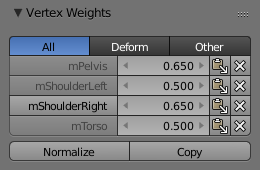
顶点权重面板。
(1) 顶点组分类,(2)权重表,(3)工具。
如在 顶点组 所述,顶点组中的每个条目包含一个介于(0.0 到 1.0)范围的权重值。Blender提供了一个 顶点权重 面板, 在这里可以查看(并编辑) 网格中每个顶点的权重值信息。即: 该顶点以多大权重值指定给哪个顶点组。
顶点权重面板位于3D视图的侧栏。在编辑模式和权重绘制模式下可以看到该面板(当启用点选择模式时)。
顶点组分类
事实上,在Blender里对顶点组没有严格的分类。从技术上讲,它们的原理都是一样的。不过,我们还是可以区分出两类隐性的顶点组分类:
形变组
这些顶点组有时也被称为“权重组”或“权重映射”。它们用于定义骨架骨骼的权重表。一个物体的所有变形组都通过它们的权重值严格地相互关联。
严格地说,网格的任何顶点的所有形变权重的总和应该恰好是1.0。在Blender中, 这个约束有所放宽 (见下文)。然而, 变形组应始终视为相互关联的。因此, 我们提供了一个过滤器,用于限制面板仅显示物体的形变骨骼。
其他组
所有顶点组的其他用法都归类到 其他 类别。这些顶点组可以在形态键,修改器等找到。确实没有其他更好的名字可以定义这个类别了,所以我们简单地称之为 其他。
权重表
权重表展示所有和 活动顶点 相关的权重。注意一个顶点不一定要与顶点组关联。这时,顶点权重面板将隐藏。
Tip
活动顶点
这是指最后一个选中的顶点。这个顶点总是被高亮显示,这样在网格里可以轻易地找到它。如果活动顶点没有权重,或者没有被选中的活动顶点,这样顶点权重面板将消失。
权重表的每一行包含4个活动元素:
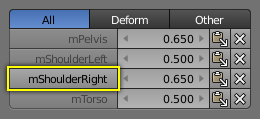
修改活动组。
设置活动组
只要选择了权重表里的任意顶点组,这个被引用的顶点组就成为了新的活动组。
编辑模式下显示权重
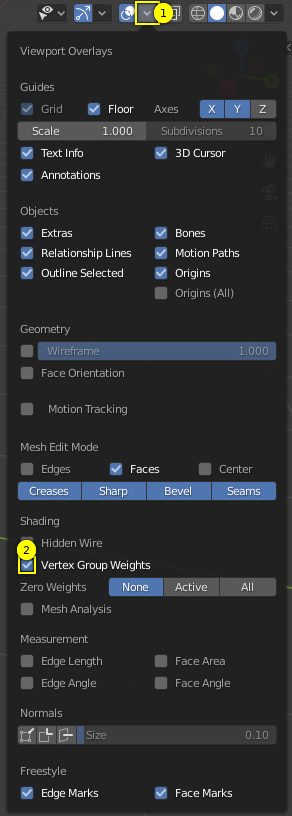
在编辑模式下启用显示权重。
在编辑模式下,可以使网格中的活动组权重可见:
从3D视图的标题栏中选择 视图叠加层 弹出菜单。然后启用 顶点组权重 选项。现在你可以看到活动顶点组的权重显示在网格表面。
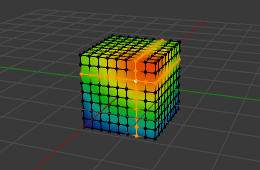
编辑模式下的权重。
编辑模式下编辑权重
目前在编辑模式下操作顶点组非常简单。可以使用所有网格编辑选项,并且可以在编辑权重时直接看到权重的变化。
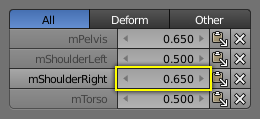
改变权重值。
修改单个权重
可以手动输入新的权重值 (单击数字并编辑), 也可以按住 LMB,并左右拖动鼠标来增加/减小权重值,还可以使用权重值左/右的箭头来分步修改权重值。

粘贴权重。
粘贴
LMB 单击右侧的复制按钮,将单个顶点的权重值传递给所有被选中的顶点。但是注意权重值只能复制给相同顶点组中已经有权重值的顶点。
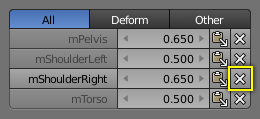
删除权重。
删除
LMB 单击删除按钮,将会立刻移除活动顶点的权重值。因此,点击删除图标后该行将消失。
工具
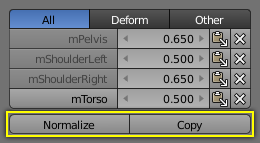
顶点权重面板。
- 规格化
将活动顶点的权重标准化。重新计算活动顶点的全部权重,维持其相对权重,并且保证权重总和为1.0。
- 复制
将活动顶点已定义的所有权重值复制给所有被选中的顶点。这样,所有之前定义的权重值将被覆盖。
Tip
编辑操作同样受过滤限制
注意:这两个工具都只能作用于当前权重表显示的顶点组。因此,比如,目前显示的是 形变权重 ,那么标准化和复制操作只会影响形变骨骼。
锁定

顶点权重面板。
无论何时,当锁定一个权重组时,所有数据修改工具都将失效:
标准化顶点权重。
复制顶点权重。
修改活动顶点权重。
复制到选中的顶点。
Tip
编辑操作同样受过滤限制
比如,如果所有的形变权重组处于解锁状态,而其他全部顶点组被锁定,那么就可以放心大胆地在过滤器选择 形变 过滤,并使用权重表中的所有相关工具。